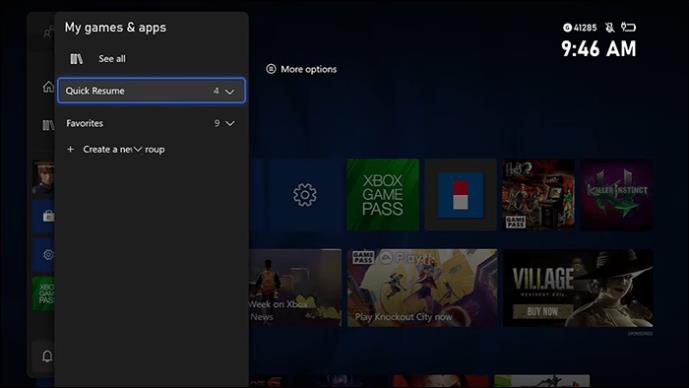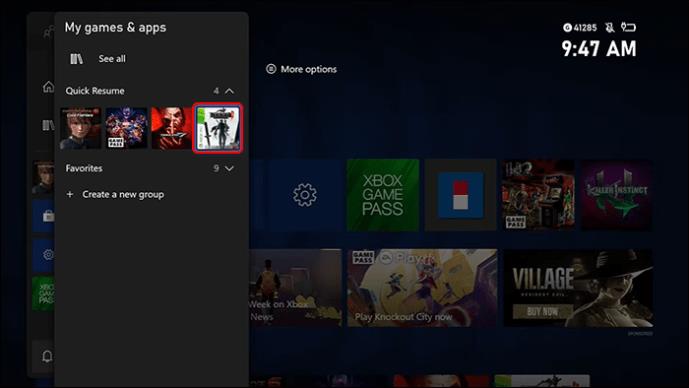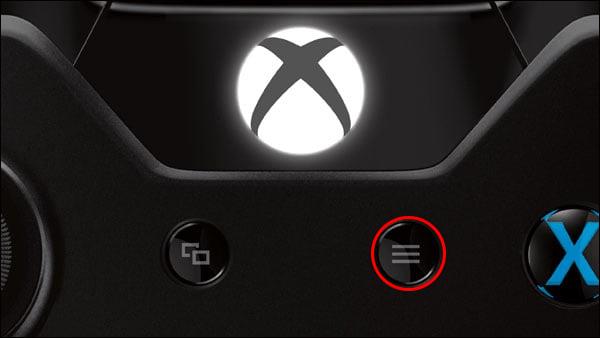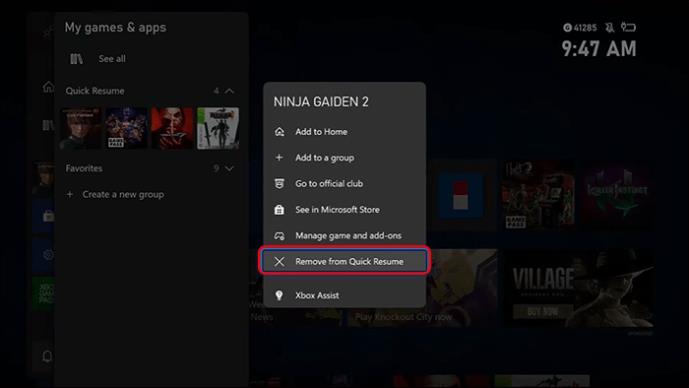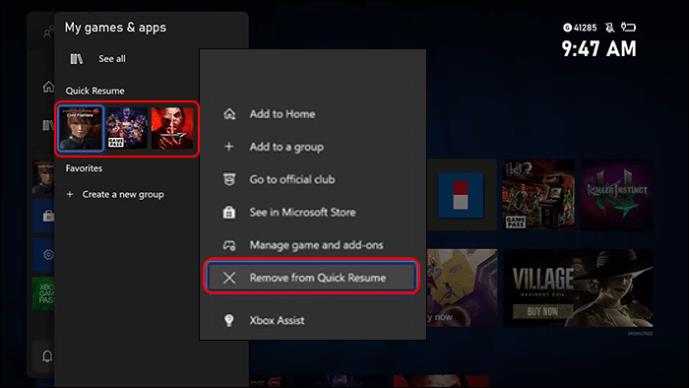Quick Resume je ena izmed najbolj edinstvenih funkcij, ki jih Xbox Series X ponuja igralcem. Vendar pa kljub udobju, ki ga ponuja funkcija, obstajajo primeri, ko jo boste morda želeli izklopiti.

Ta članek pojasnjuje, kako izklopiti Quick Resume, in odgovarja na nekatera pogosto zastavljena vprašanja o funkciji.
Izklop funkcije hitrega nadaljevanja
Quick Resume je priročna funkcija za uporabnike. Vendar pa lahko povzroči različne težave, napake in napake tudi v igrah, ki ga podpirajo. Funkcija Quick Resume je privzeto omogočena z arhitekturo Velocity, ki je osnova tehnologije za shranjevanje konzole nove generacije. Quick Resume je mogoče izklopiti samo ročno, ker univerzalna možnost ne obstaja. To se morda sprva sliši dolgočasno, vendar je razmeroma enostavno slediti in doseči.
- Kliknite gumb »Xbox« na krmilniku Xbox. Je zgoraj na sredini, ima ikono Xbox in mora zasvetiti, ko ga pritisnete. S tem se odpre meni vodnika.

- V meniju vodnika izberite »Moje igre in aplikacije«.

- Izberite Quick Resume, da poiščete seznam iger, ki uporabljajo funkcijo Quick Resume.
- Xbox Series X in S običajno shranita začasna shranjena stanja treh iger. To je vgrajeno in omogoča manjšo uporabo pomnilnika. Ta funkcija omogoča shranjevanje več iger za Quick Resume.
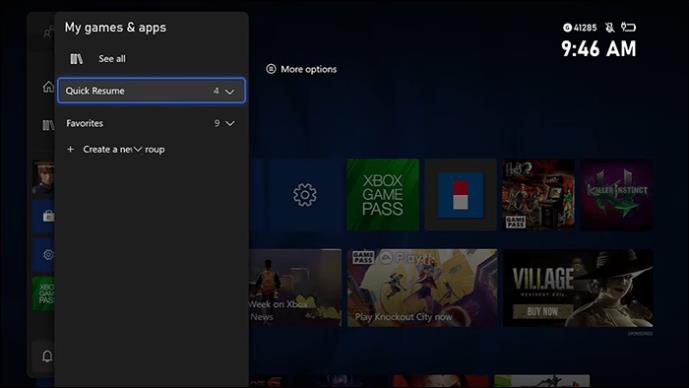
- Poiščite igro, ki jo želite odstraniti, in jo označite.
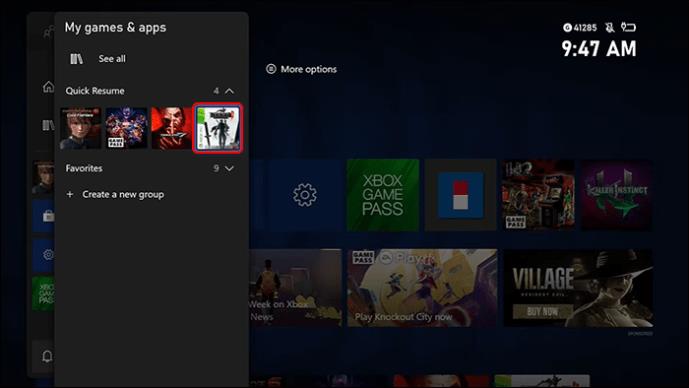
- Izberite »Menijski gumb« na krmilniku, da prikažete pojavni meni.
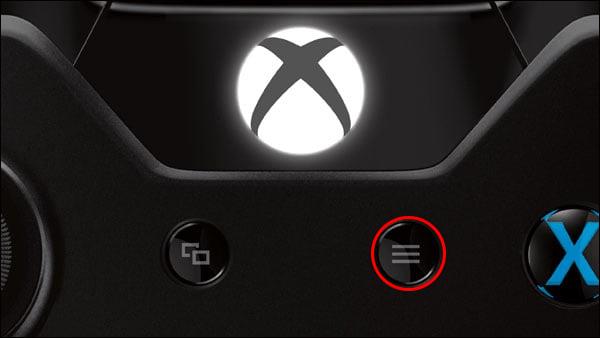
- Izberite »Odstrani iz hitrega nadaljevanja«.
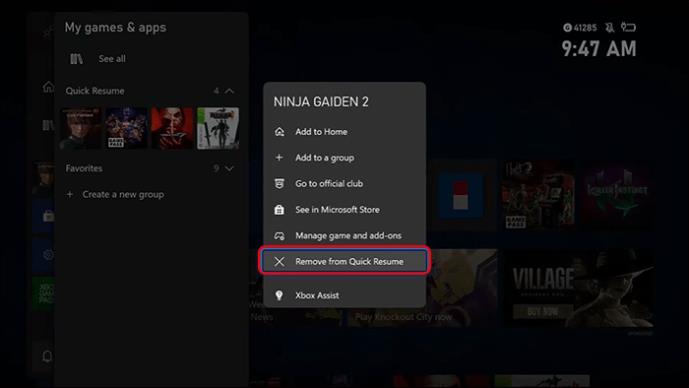
- Vrnite se v razdelek »Moje igre in aplikacije« v meniju vodnika

- Ponovite korake 3–6, da odstranite vse druge igre posebej.
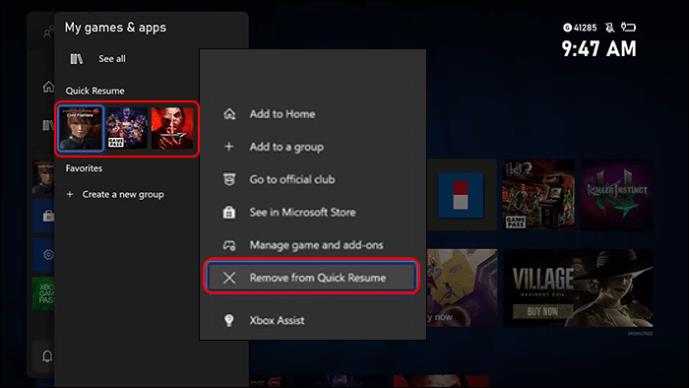
Če sledite tem korakom, zaprete igro in izbrišete vse neshranjene podatke. Prepričajte se, da ste shranili napredek v igri, preden izklopite to funkcijo. Še ena stvar, ki jo morate upoštevati, je, da se Quick Resume samodejno znova omogoči, ko znova odprete igro.
Razlogi, zakaj ljudje izklopijo Quick Resume
Ta funkcija je bila zelo uspešna pri številnih igrah za enega igralca. Kot že omenjeno, lahko funkcija hitrega nadaljevanja povzroči težave z nekaterimi naslovi. V večini primerov so težave povezane s spletnimi igrami. Ko je igra prestavljena v stanje hitrega nadaljevanja v Xbox Series X, je vaša seja začasno ustavljena. To vam omogoča nadaljevanje igranja tam, kjer ste se ustavili.
Vendar lahko prekinitev spletnih iger povzroči težave. To je predvsem za naslove, ki potrebujejo povezavo s strežnikom. Primeri iger, ki se soočajo s težavami, so FIFA, PUBG in Halo Infinite. Če naletite na težave s takšnimi igrami, morate igro popolnoma zapreti in znova zagnati.
pogosta vprašanja
Kaj se zgodi, ko je funkcija Quick Resume onemogočena v Xbox Series X?
To zapre igro in izbriše začasno stanje shranjevanja, ki je bilo predhodno ustvarjeno. Podatkov o stanju shranjevanja ni mogoče obnoviti. Vsak neshranjen napredek v igri, za katerega je onemogočen Quick Resume, je izgubljen. Ko boste morali znova igrati to določeno igro, boste morali čakati dlje, saj zagonsko zaporedje nalaganja odpre igro.
Ali Quick Resume zavzame prostor na SSD-ju Xbox Series X?
Funkcija ne bi smela zavzeti dodatnega prostora na konzoli Xbox Series X.
Ali Quick Resume vpliva na delovanje Xbox Series X?
O tem vprašanju ni soglasja, saj obstajajo trditve, da ima učinek in lahko vodi do zrušitev igre. Vendar drugi uporabniki nimajo te težave in ne poročajo o pomembnem vplivu. Navsezadnje je vse odvisno od vaše strojne opreme in določene igre, ki jo igrate.
Ali Quick Resume deluje, ko je računalnik izklopljen?
Ta funkcija vam pomaga, da se vrnete k igri točno tam, kjer ste jo končali. Ni vam treba znova odpreti vseh vključenih aplikacij. Ne deluje, ko je sistem izklopljen.
Kje so shranjene igre Quick Resume?
Vsako igro Quick Resume, ki ste jo igrali in shranili, lahko najdete v »Moje igre in aplikacije« v razdelku skupine na konzolah Xbox Series X. Za preprosto iskanje takšnih iger pritisnite gumb Xbox za dostop do vodnika in odprite Quick Resume v zgornjem desnem kotu zaslona. Igre, ki jih niste igrali ali shranili, niso prikazane na tem seznamu.
Ali je mogoče določene igre pripeti na Quick Resume?
Da, dve igri je mogoče pripeti na Quick Resume ne glede na morebitne druge zažene igre. Za to bi morali dostopati do skupine Quick Resume, ki jo najdete v »Moje igre in aplikacije« pod skupinami. Izberite Quick Resume in označite igro, ki jo želite. Pritisnite gumb menija in kliknite »Pripni« v Quick Resume.
Ali vse igre uporabljajo Quick Resume?
Funkcija Quick Resume je na voljo v najbolj predvajanih naslovih. Nekatere manj igrane igre niso podprte.
Ali so spletne igre vključene v Quick Resume?
Da, Quick Resume deluje tudi s spletnimi igrami. Vendar so se pojavile težave, zaradi katerih se igre niso nadaljevale, kot bi se morale. Nekatere spletne igre temeljijo na storitvah in potisnejo igralce v meni igre, namesto da začnejo od točke, kjer ste končali.
Ali lahko imate pri skupni rabi konzole več možnosti hitrega nadaljevanja za eno igro?
Ne, trenutno dobite samo eno shranjevanje Quick Resume na konzolo za določeno igro. Če uporabljate prijateljevo konzolo in se prijavite za zagon igre z dodeljenim hitrim nadaljevanjem, jo lahko še vedno zaženete. Vendar s tem zamenjate obstoječi hitri nadaljevanje.
Ali Quick Resume deluje za aplikacije?
Quick Resume je bil izrecno zasnovan za igre Xbox. Ta funkcija ne podpira nobene aplikacije. Vendar so časi nalaganja veliko hitrejši od iger.
Nadzirajte svoje igranje na Xbox Series X
Funkcija Xbox Quick Resume je nekaj, kar igralci zelo cenijo. Omogoča lažje in hitrejše preklapljanje med igrami. Stanje shranjevanja zagotavlja, da se igranje ne izgubi in se lahko vrnete tja, kjer ste končali. Čeprav je ta funkcija pravi čudež, so jo igralci v nekaterih scenarijih izklopili za boljšo izkušnjo.
Ste že poskusili izklopiti Quick Resume na Xbox series X? Če da, katere korake ste uporabili? Sporočite nam v spodnjem oddelku za komentarje.